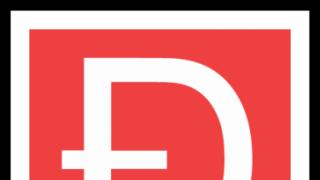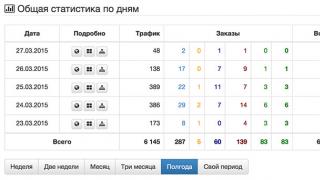Prije ili kasnije, svaki vlasnik pametnog telefona počinje razmišljati o kupnji novog gadgeta ili povećanju snage uređaja koji je već dostupan. Povećanje funkcionalnosti mobilnog uređaja ponekad je potrebno, jer se gotovo svaki dan objavljuju novi jedinstveni i korisni programi koji mogu biti potrebni svakoj osobi.
U takvim slučajevima možete sami pokušati bljeskati telefon. Danas ćemo detaljno pogledati metodu bljeskanja firmvera za model pametnog telefona kao što je Samsung GALAXY ACE. Odmah napomenimo da prije svega morate napraviti sigurnosnu kopiju svih podataka, budući da će tijekom instalacije firmvera sve datoteke spremljene na uređaju biti izgubljene.
Ako ste u nedoumici oko flashanja Cyanogenmod 11 Android 4.4, pogledajte ovaj video.
Priprema za flash firmware telefona GALAXY ACE
Da biste poboljšali karakteristike kvalitete pametnog telefona, potrebno je izvršiti nekoliko jednostavnih manipulacija pomoću osobnog računala. Treba napomenuti da vam za firmware nije potrebno samo računalo, već i pristup Internetu kako biste preuzeli sav softver potreban za ovaj proces.
Za fleširanje GALAXY ACE s5830 firmware-a potrebno je izvršiti nekoliko pripremnih koraka:
- Potpuno napunite bateriju telefona;
- Preuzmite na svoje računalo potreban firmware i upravljačke programe koji će vam trebati;
- Preuzmite firmware za telefon na tvrdi disk vašeg osobnog računala.
VAŽNO! Kategorija (staza) na koju će se preuzimati firmware ne smije sadržavati ćirilične znakove. Iz tog razloga, bolje je preuzimati datoteke na svoj tvrdi disk duž staze D:\ ili C:\. Imajte na umu da firmware s jednom datotekom ima ekstenziju .tar(*.md5), dok firmware s više datoteka ima ekstenziju *.md5 i *.tar.
Nakon izvođenja ovih jednostavnih manipulacija, možete izravno nastaviti s postupkom treptanja telefona Samsung GALAXY ACE.
Povećanje funkcionalnosti vašeg pametnog telefona
Da biste bljeskali svoj telefon, morate se strogo pridržavati uputa i tada ćete u vrlo bliskoj budućnosti moći značajno poboljšati performanse svog pametnog telefona. Osnovni operativni postupak:
- Preuzmite i uploadajte program Odin_Multi_Downloader_v4.38;
- Premjestite ga u mapu s firmware datotekama;
- Stavili smo poseban program Cooper_v1.0 u mapu s firmware-om;
- Pokrenite Flashmod mod na telefonu. Da biste to učinili, morate isključiti telefon. Zatim istovremeno pritisnite i držite tipke za glasnoću, napajanje i središnju tipku. Činjenica da ste omogućili Flashmod mod postat će jasna čim se pojavi poruka Downloading;
- Telefon povezujemo s računalom pomoću USB priključka;
- Pokrećemo aplikaciju Odin Multi Loader, uz pomoć koje će se odvijati proces bljeskanja telefona. Pritisnite gumb OPS iu prozoru koji se pojavi odaberite datoteku Cooper_v1.0.ops;
- U novom prozoru odaberite s popisa one elemente firmvera koje trebamo ažurirati;
- Kliknite na gumb za početak.
Korisnici Android uređaja vjerojatno su se više puta susreli s raznim custom firmware-ima, a jedan od najpopularnijih je Cyanogenmod. Postoje verzije ovog firmvera za širok raspon Android mobilnih uređaja, sadrži puno prednosti i pozitivnih promjena, pa ćemo u ovom članku pogledati instaliranje firmvera Cyanogenmod na primjeru pametnog telefona Samsung Galaxy Ace S5830.
Ključne prednosti Cyanogenmoda u usporedbi s ostalim firmware-om su modificirano i brže korisničko sučelje, veliki broj postavki za personalizaciju, kao i općenito osjetno bolje performanse Android uređaja, posebice u usporedbi sa standardnim službenim firmware-om.
Što je potrebno za treptanje: prvo, naravno, želja da se to učini i razumijevanje svih potencijalnih rizika povezanih s ovim procesom, uključujući gubitak jamstva ili čak mogućnost dobivanja "cigle" na kraju. Sve se to može riješiti kao i obično - stvaranjem sigurnosnih kopija, što toplo preporučamo učiniti prije bilo kakve, pa i najmanje, izmjene softvera vašeg Android pametnog telefona ili tableta. Dalje, potrebna vam je microSD memorijska kartica s 200 megabajta slobodnog prostora na njoj, bolje, naravno više - s rezervom. Trebat će vam i same datoteke za flashanje uređaja - ClockworkMod Recovery i potrebna verzija Cyanogenmod-a. Toplo se preporučuje potpuno napuniti bateriju Android uređaja koji ćemo bljeskati - u našem slučaju to je pametni telefon Samsung Galaxy Ace. Cijeli proces traje nešto više od pola sata.
Recimo da ste već napravili sve potrebne sigurnosne kopije, uključujući tekstualne poruke i kontakt podatke, ali ne morate izvršiti zadnji korak ako se stalno sinkronizirate s Gmailom. Sada počnimo. Stavljamo Recovery Clockwork i sam firmware gdje god želimo, ali tako da kasnije bude moguće pronaći te datoteke. Zapakirane su u .zip formatu, ali ih ni pod kojim uvjetima ne morate raspakirati. Pametni telefon povezujemo s osobnim računalom putem USB kabela u načinu prijenosa datoteka, to jest kao jednostavan pogon, i kopiramo datoteke firmware-a i Clockwork Recovery na memorijsku karticu, u njen korijenski direktorij.
Isključimo svoj pametni telefon u potpunosti, a zatim ga uključimo, ali ne kao obično, već istovremenim pritiskom tipke za smanjivanje glasnoće i tipke središnjeg izbornika. Dolazimo do izbornika za oporavak. U ovom izborniku kontrole su sljedeće: popis se pomiče tipkom za glasnoću, gdje je plus gore, a minus dolje, radnja se potvrđuje srednjom tipkom pametnog telefona.

Sada trebate instalirati Recovery Clockwork. U izborniku odaberite stavku "Primijeni ažuriranje s SD kartice", na popisu pronađite Recovery Clockwork koji nas zanima, odaberite ga i potvrdite radnju.

Opet, potpuno isključite naš Samsung Ace, a zatim ga ponovno uključite držeći središnju tipku i tipku za glasnoću. Odaberite stavku u izborniku za oporavak pod nazivom "Brisanje podataka/vraćanje na tvorničke postavke", zatim "Brisanje particije predmemorije". Ovo je potpuno brisanje podataka. Ne isključujemo telefon, iz izbornika Recovery Clockwork bljeskamo svoj pametni telefon. Da biste to učinili, odaberite stavku "Instaliraj zip sa sdcard" i odaberite željeni Cyanogenmod firmware s popisa.

Proces treptanja obično traje oko 5 minuta. Nakon uspješnog dovršetka, kliknite na "Reboot system now". Prvo pokretanje uređaja s novim firmverom traje dulje nego inače, pa ćete morati malo pričekati prije nego što možete koristiti uređaj s novom verzijom softvera. Općenito, proces bljeskanja nije puno drugačiji na drugim Android uređajima, samo trebate odabrati pravu verziju Clockwork Recovery i Cyanogenmod. Nije preporučljivo ažurirati Google Maps, inače možda neće raditi ispravno. Ako niste zadovoljni Cyanogenmod firmware sučeljem, možete instalirati drugi pokretač, na primjer Go Launcher.
Samsung Galaxy Ace (S5830) telefon izgleda vrlo slično iPhoneu. Sličnost je odmah vidljiva, iako izbliza ispada da identitet nije potpun – jeftino plastično kućište kvari cijeli dojam kada uzmete slušalicu u ruke. Visokokvalitetni ekran od 3,5 inča, kamera od 5 megapiksela i 512 MB RAM-a koegzistiraju u ovom prekrasnom uređaju sa zastarjelim procesorom od 832 MHz. Ažuriranja firmvera od proizvođača na tradicionalan način tiho su završila na Androidu 2.3, dok je plodna Googleova tvrtka uspjela baciti 4.0.4, 4.1.2 i 4.2 u divljinu. Tako su se vlasnici prekrasnog telefona našli izostavljeni iz ažuriranja, ne mogu uživati u greškama nove verzije sustava poznate korporacije. Nemoguće ćemo učiniti mogućim opisom procesa neslužbenog ažuriranja softvera vašeg telefona na CyanogenMod 10, koji se pak temelji na Androidu 4.1. Prednosti ugradnje sklopa su ogromne i brojne. Osim prekrasnih brojki u postavkama telefona i novog, malo ljepšeg sučelja, firmware dodaje divne stavke u postavkama, poput kontrole frekvencije procesora, optimizacije svih ljepota sučelja, poboljšanja brzine odziva uređaja i lijep robot prilikom učitavanja uređaja. Naravno, programi instalirani na telefonu ne rade ništa gore nego na službenom firmveru, a stabilno ponašanje uređaja nije pokvareno iznenađenjima. Instalirat ćemo firmware od razvojnog tima Jellaxy, čiji je rad uistinu impresivan. Pogotovo ako se sjetite da se Samsung zaklinje da najnovije verzije operativnog sustava iz Googlea neće raditi na S5830 pametnom telefonu. Eto, entuzijasti su dokazali suprotno, a mi ćemo se poslužiti iskustvom divnih ljudi koji su razvili alternativu i postavili je za sebe.
Početak, kao što je obično slučaj s bilo kojim firmwareom, počinje instaliranjem dobro dokazanog alternativnog pokretača CWM. Ovaj program stvara izbornik za pokretanje za one koji vole petljati s firmwareom uređaja i pomaže učiniti proces lakšim i učinkovitijim. Ovdje preuzimamo ClockWorkMod recovery, pripremljen za naš telefon: ( http://yadi.sk/d/SjQwpDrC1XX4y), firmware ( http://yadi.sk/d/dk8rVjrD1XY5i) i lagane Googleove usluge (posebno uređene za smanjenje upita): http://yadi.sk/d/XIcEannt1XYB2. Prenesite ove arhive na memorijsku karticu, po mogućnosti čistu. Nema potrebe za raspakiranjem! Da bi instalacija započela, morate ponovno pokrenuti uređaj u "nativni" oporavak. Pritisnite tipku za napajanje na uređaju kada je isključen, dok istovremeno pritiskate tipku na dodir s kućicom. Nakon nekoliko sekundi, vidjet ćete tekstualni izbornik na ekranu, gdje tražite stavku primjene ažuriranja sa SD kartice. Odaberite ga pomoću tipki za zvuk i potvrdite svoj odabir tipkom kućice. U prozoru programa potražite svoju arhivu (naziv sadrži riječ oporavak), potvrdite svoju namjernu odluku o dodavanju našeg treptajućeg pomoćnika na vaš telefon. Oporavak će se ažurirati na CWM-u.
Ponovno isključite telefon. Pokrenite oporavak na isti način kao i prije. U ažuriranom izborniku nisam baš zainteresiran za obećavajuću rezervnu stavku. Tu, što je i logično, ponovno odaberite backup. Ovo je način na koji stvaramo kopiju vašeg instaliranog sustava, ovo je korisno za unutarnji mir početnika i iskusnog flashera - bez obzira što se sljedeće dogodi, možete sve vratiti s iste točke odabirom vraćanja. Nakon što izradite prijeko potrebnu kopiju, duboko udahnite i bacite se na ono što je doista važno. Nova verzija firmvera normalno će se instalirati samo ako se s telefona ukloni sve nepotrebno. Drugim riječima, gotovo potpuno očistite uređaj od starih podataka. Kako čistiti? U oporavku odaberite redom sljedeće stavke izbornika: brisanje podataka, brisanje predmemorije, brisanje dalvik (napredno). Vratite se pomoću gumba "natrag" na svom telefonu, preostala je samo jedna točka za čišćenje - u montiranju i pohranjivanju, odaberite demount sustav, zatim formatirajte sustav. S telefona smo otišli, slikovito rečeno, goli i bosi. Na brzinu ga mijenjamo u novi firmware. Među tekstualnim natpisima potražite sljedeće: odaberite zip sa sd kartice. Prvo odaberite arhivu CM10, pričekajte dok telefon ne prijavi uspješan završetak operacije. Uz Android 4.1 sustav toplo preporučamo instaliranje Google servisa. Možete i bez njih i time uštedjeti 60-70 MB RAM-a, ali usluge su i dalje korisne - instaliranje softvera s tržišta, sinkronizacija, pošta je neočekivano teško bez njih. Stoga odlučno postavljamo našu treću arhivu, s riječima gapps u naslovu. Strpljivo čekamo kraj, odabiremo ponovno pokretanje i... promatramo logo 5-10 minuta. Prvo lansiranje bit će vremenski nešto produženo, jer novoj verziji sustava treba vremena da se prilagodi.
Ako niste ništa propustili od opisanog, pred vama će zablistati brzi, lijepi firmware temeljen na Androidu 4.1. Čestitamo, svi uvjeti su ispunjeni, u novom ste sustavu.